
Windows 10 låter dig fortfarande skapa skrivbordgenvägar till applikationer, filer, mappar och till och med webbplatser. Skrivbordsikoner kan vara lite på modet, men de är fortfarande användbara som en del av ett snyggt organiserat skrivbord.
Hur man skapar en genväg till ett program
För att göra detta på ett enkelt sätt öppnar du Windows 10's Startmeny. Leta efter applikationen du vill använda genom att bläddra igenom applistan till vänster på menyn. Om det finns i listan med plattor till höger om menyn kan du också dra den därifrån.
När du hittat den, dra och släpp denapplikationens genväg från din Start-meny till ditt skrivbord. Du ser ordet "Länk" visas när du svävar över skrivbordet. Släpp musknappen för att skapa en länk till programmet, även känt som en genväg på skrivbordet.

Observera att du inte kan söka efter applikationen med namn i Start-menyn. Windows 10 låter dig inte dra och släppa något från sökresultaten. Det borde, men det gör det inte.
Hur man skapar en genväg till en fil eller mapp
För att skapa en genväg på en stationär skrivbord till en fil, försthitta filen någonstans i File Explorer. Håll ner Alt-tangenten på tangentbordet och dra och släpp sedan filen eller mappen till skrivbordet. Orden "Skapa länk på skrivbordet" kommer att visas. Släpp musknappen för att skapa länken.

Att hålla ner Alt är nödvändigt. Om du inte håller ner Alt, kommer Windows att visa orden "Flytta till skrivbord", och det kommer att flytta mappen eller filen till ditt skrivbord snarare än att bara skapa en länk.
Hur man skapar en genväg till en webbplats
I Google Chrome eller Mozilla Firefox kan du göra detsnabbt skapa skrivbordsgenvägar till webbplatser. När en webbsida är öppen, dra och släpp ikonen till vänster om adressfältet - det är vanligtvis ett hänglås eller ett "i" i en cirkel - till skrivbordet.
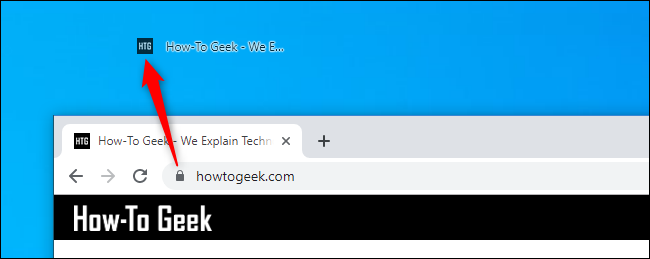
Detta fungerar inte i Microsoft Edge för vissaanledning. Edge låter dig inte direkt skapa genvägar på skrivbordet. Du kan dock skapa dem i Chrome eller Firefox och de öppnas automatiskt i din standardwebbläsare - även om det är Microsoft Edge.
Arbeta med dina genvägar
Oavsett vilken typ av genväg du skapar, kan du högerklicka på den efteråt, välja "Byt namn" och ändra namnet till vad du vill.
Du kan använda alla ovanstående metoder för att skapagenvägar i andra mappar också. Vill du skapa en genväg till en webbplats eller ett program i mappen Nedladdningar? Gå rakt fram! Dra och släpp det till önskad plats istället för på skrivbordet.
Om du inte ser några genvägar på skrivbordet kan de vara dolda. Högerklicka på skrivbordet och välj Visa> Visa skrivbordsikoner för att dölja dem.

Du kan också välja skrivbordets storlekikoner härifrån — stora, medelstora eller små. För fler storlekalternativ, placera muspekaren över skrivbordet, håll ner Ctrl-tangenten och bläddra uppåt och nedåt med mushjulet.
RELATERAD: Hur du organiserar ditt röriga Windows-skrivbord (och håll det på det sättet)







